Buscar y descargar juegos en el Apple TV
En la app Arcade en el Apple TV, puedes explorar los juegos populares, buscar juegos en específicos y descargar los títulos que quieras jugar.
Nota: Apple Arcade requiere una suscripción.
Explora las juegos por categoría
Ve a la app Arcade
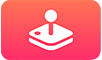 en el Apple TV.
en el Apple TV.Haz cualquiera de estas acciones:
Navega hacia la izquierda o la derecha en la fila superior para ver los juegos destacados.
Desplázate hacia abajo para ver las filas de categorías y luego navega a la izquierda o a la derecha para explorar las opciones disponibles.
Consejo: si juegas los títulos de Apple Arcade en otro dispositivo, podrás encontrarlos en la fila Seguir jugando en Apple Arcade (si iniciaste sesión en Game Center).
Desplázate hacia la parte inferior de la pantalla, selecciona Ver todos los juegos y luego ordena o filtra los resultados.
Selecciona un juego para ver su descripción, vistas previas, clasificación, títulos relacionados y opciones de descarga.
Buscar juegos
Ve a la app Arcade
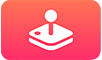 en el Apple TV.
en el Apple TV.Selecciona
 en la esquina superior derecha.
en la esquina superior derecha.Realiza alguna de las siguientes acciones:
Selecciona un juego para ver su descripción, vistas previas, clasificación, títulos relacionados y opciones de descarga.
Descargar un juego
Ve a la app Arcade
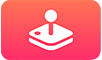 en el Apple TV.
en el Apple TV.Selecciona el juego que quieres descargar y selecciona Obtener.
Se comenzará a descargar el juego y aparecerá su ícono en la pantalla de inicio con un indicador de progreso.
Nota: la mayoría de los títulos de Apple Arcade requieren un control Bluetooth® u otros accesorios de juego de terceros (se venden por separado). En la página de un juego, puedes consultar si el control es opcional o necesario. Consulta Usar un control de videojuegos en el Apple TV.
Consejo: Si usas Compartir en familia, puedes usar tu iPhone o iPad para limitar los juegos que puede comprar tu familia (lo que incluye activar la opción Pedir la compra, que hace que los menores puedan realizar compras sólo con la aprobación de los padres). Consulta Configurar controles parentales con Compartir en familia en el Manual de uso del iPhone.